Poortbeveiliging op Cisco Business 220 Switches
Doel
Dit artikel legt uw opties voor poortbeveiliging uit op uw Cisco Business 220 Series switch.
Toepasselijke apparaten | Versie firmware
- CBS220-reeks (Gegevensblad) | 2.0.0.17
Inleiding
De netwerkbeveiliging kan worden verhoogd door de toegang op een poort te beperken tot gebruikers met specifieke MAC-adressen. De MAC-adressen kunnen dynamisch of statisch worden geconfigureerd. Poortbeveiligingsmonitoren worden ontvangen en geleerd. Toegang tot afgesloten poorten is beperkt tot gebruikers met specifieke MAC-adressen.
Poortbeveiliging heeft twee modi:
- Classic Lock-Alle geleerde adressen van MAC op de poort zijn vergrendeld en de poort leert geen nieuwe adressen van MAC. De aangeleerde adressen zijn niet onderworpen aan veroudering of publicatie.
- Beperkt Dynamisch slot - het apparaat leert MAC-adressen tot de geconfigureerde limiet van toegestane adressen. Nadat de grenswaarde wordt bereikt, leert het apparaat geen extra adressen. In deze modus zijn de adressen onderworpen aan veroudering en publicatie.
Wanneer een kader van een nieuw MAC-adres wordt gedetecteerd op een haven waar het niet is toegestaan (de haven is klassiek vergrendeld en er is een nieuw MAC-adres, of de haven is dynamisch vergrendeld en het maximum aantal toegestane adressen is overschreden), wordt het beschermingsmechanisme ingeroepen, en kan een van de volgende acties plaatsvinden:
- Frame wordt weggegooid.
- Het frame wordt doorgestuurd.
- Frame wordt verwijderd en er wordt een SYSLOG-bericht gegenereerd.
- De poort is gesloten.
Wanneer het beveiligde MAC-adres op een andere poort is gezien, wordt het frame doorgestuurd, maar het MAC-adres wordt niet geleerd op die poort.
Naast één van deze acties kunt u ook vallen genereren en hun frequentie en aantal beperken om overbelasting van de apparaten te voorkomen.
Poortbeveiliging instellen
Stap 1
Log in op de webgebruikersinterface (UI).
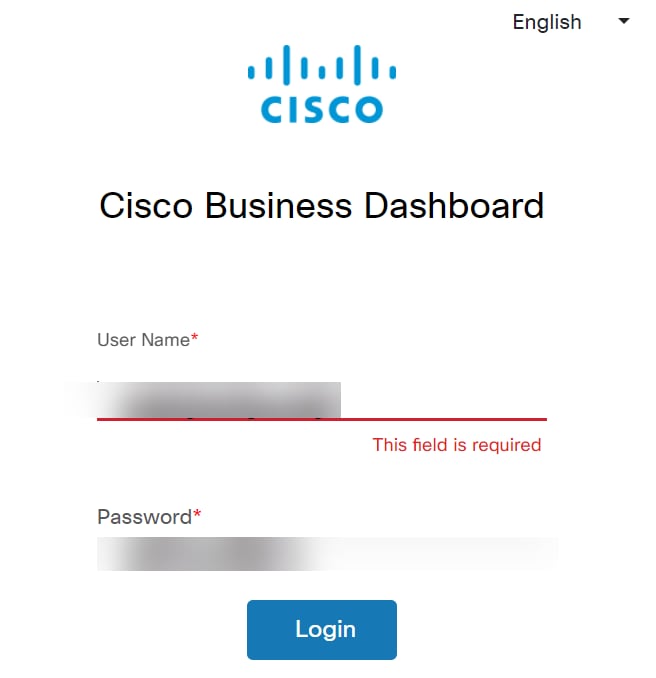
Stap 2
Selecteer in het menu links de optie Beveiliging > Port Security.
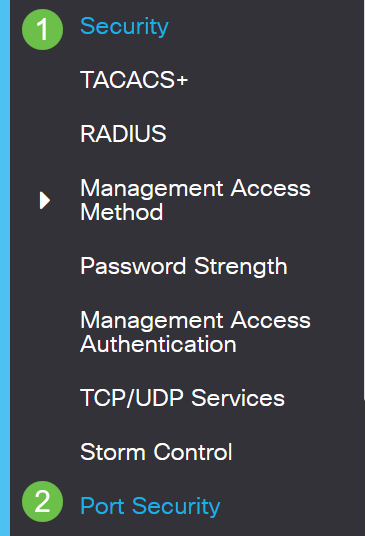
Stap 3
Selecteer een aan te passen interface en klik vervolgens op het pictogram Bewerken.
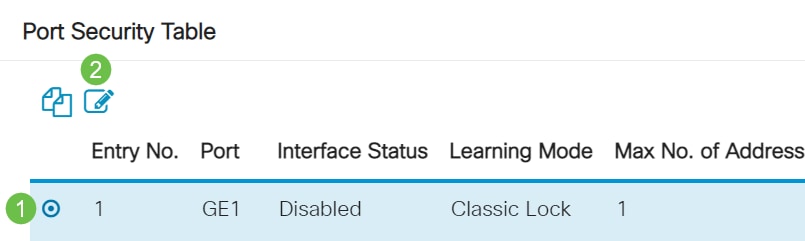
Stap 4
Voer de parameters in.
- Interface - Selecteer de interfacenaam.
- Administratieve status: selecteer deze optie om de poort te sluiten.
- Leermodus: selecteer het type poortvergrendeling. Om dit veld te configureren moet de interfacestatus worden ontgrendeld. Het veld Leermodus is alleen ingeschakeld als het veld Interfacestatus is vergrendeld. Om de leermodus te wijzigen, moet de interface voor vergrendelen worden gewist. Nadat de modus is gewijzigd, kan de interface voor vergrendeling worden hersteld. De opties zijn:
- Clastic Lock - hiermee wordt de poort onmiddellijk vergrendeld, ongeacht het aantal adressen dat al is geleerd.
- Beperkt Dynamisch Lock - hiermee wordt de poort vergrendeld door de huidige dynamische MAC-adressen te verwijderen die aan de poort zijn gekoppeld. De haven leert tot de maximum adressen toegestaan op de haven. Zowel het loslaten als het verouderen van de MAC-adressen zijn ingeschakeld.
- Max. aantal toegestane adressen—Voer het maximale aantal MAC-adressen in dat op de poort kan worden geleerd als de beperkte Dynamic Lock learning-modus is geselecteerd. Het getal 0 geeft aan dat alleen statische adressen op de interface worden ondersteund.
- Handeling op schending - Selecteer een actie die moet worden toegepast op pakketten die aankomen op een afgesloten haven. De opties zijn:
- VerWERP - VerWERK pakketten van om het even welke onaangeleerd bron ・
- voorwaarts-door:sturen pakketten van een onbekende bron zonder het adres van MAC te leren
- Gooi de pakketten weg en loggen - vernietigt de pakketten van een niet-aangeleerde bron, sluit de interface af, logt de gebeurtenissen af en stuurt vallen naar de gespecificeerde ontvangen van de val Shutdown - Hiermee worden de pakketten van een niet-aangeleerde bron verwijderd en wordt de poort afgesloten. De poort blijft gesloten totdat deze opnieuw wordt geactiveerd, of totdat het apparaat opnieuw wordt opgestart.
- Vangfrequentie—Voer een minimale tijd in (in seconden) die tussen de vallen verstrijkt
Klik op Apply (Toepassen).
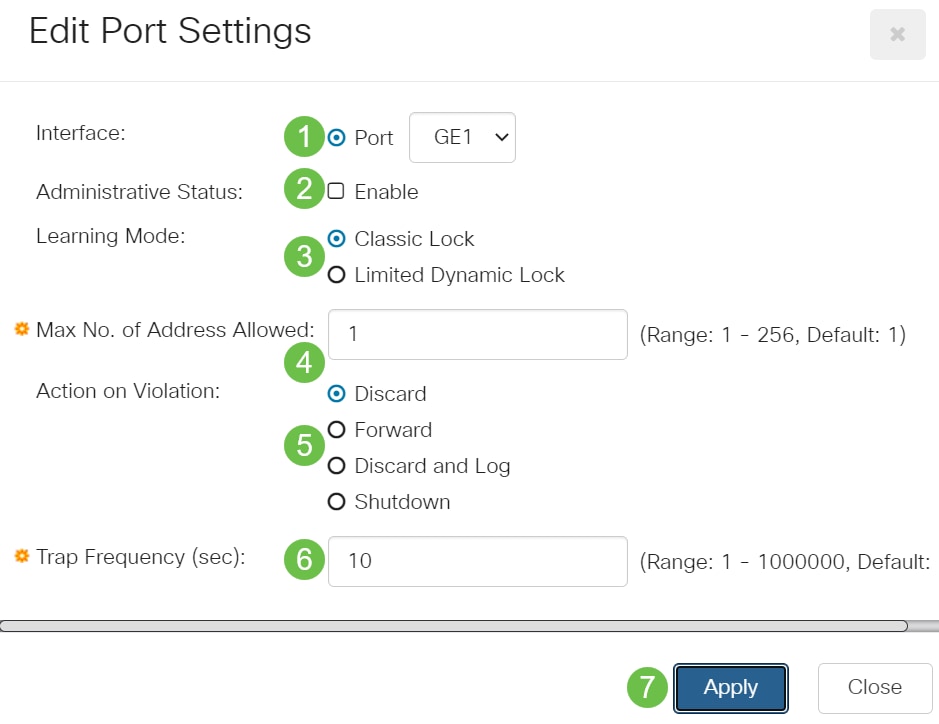
Conclusie
Zo simpel is dat. Geniet van je veilige netwerk!
Raadpleeg voor meer configuraties de Cisco Business 220 Series beheergids voor Switches.
Als u andere artikelen wilt bekijken, raadpleegt u de Cisco Business 220 Series ondersteuningspagina voor Switches.
Contact Cisco
- Een ondersteuningscase openen

- (Vereist een Cisco-servicecontract)
 Feedback
Feedback